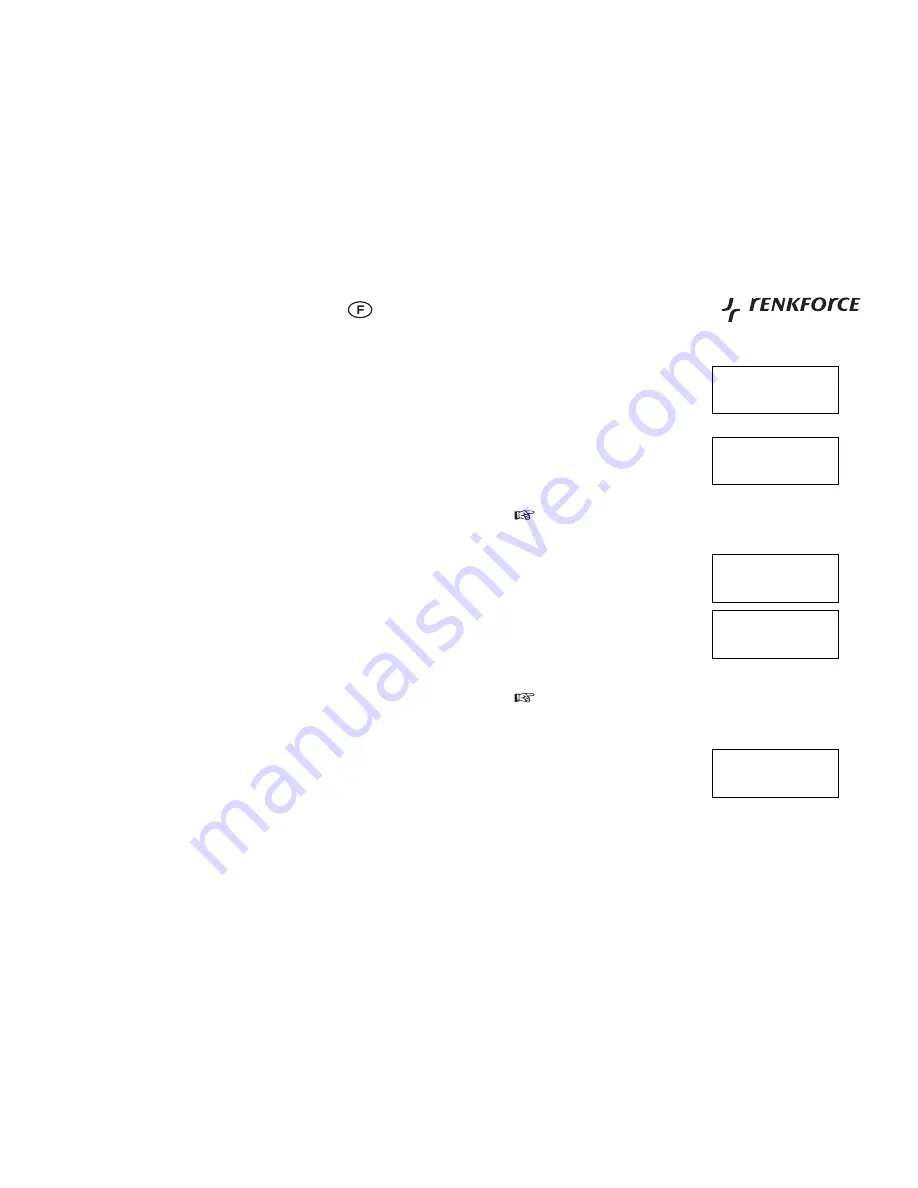
70
Mode d’emploi
Français
<Enregistrer>
Cette option vous permet d’enregistrer la radio sur le portail clientèle de Reciva.
<Heure>
Cette option vous permet de régler l’heure, le réveil et d’affi cher les réglages de réveil actuels ; voir « Réglage de l’heure », «
Réglage du réveil ».
<Eclairage>
Une fois sélectionnée, cette option modifi era les données d’éclairage de la radio Internet.
Après avoir sélectionné l’article de menu “Eclairage”, la radio affi che sa liste de trois modes de menu comme suit : « Inactif », «
1.
Actif » et « Veille ». Ces trois états sont expliqués ci-dessous :
La radio est en mode « inactif» quand il n’y a aucune activité utilisateur pendant 30 secondes.
-
La radio est en mode « actif » quand il y a une activité utilisateur.
-
La radio est en mode « Standby » lorsqu’elle est éteinte.
-
Tournez le bouton pour mettre en évidence le mode de menu désiré, puis appuyez sur SELECT (8).
2.
La radio affi chera les données d’éclairage correspondant à ce mode de menu. Vous pouvez les modifi er en tournant le bouton
3.
pour l’augmenter ou la diminuer.
<Contraste>
La sélection de cette option permet de modifi er le contraste de l’écran.
Une fois l’article de menu « Contraste» sélectionné, la radio indique la valeur actuelle de contraste de l’écran LCD.
1.
Tournez le bouton pour l’augmenter ou la diminuer afi n d’obtenir le meilleur angle.
2.
Appuyez sur SELECT (8) pour enregistrer, puis quittez.
3.
<Equalisation>
Une fois cette option sélectionnée, 3 options sont disponibles dans le menu. Vous pouvez modifi er la réponse de fréquence audio
comme votre favori :
Réglage de tonalité aiguë : vous pouvez tourner le bouton pour augmenter et diminuer cette donnée comprise entre -6 au 9.
1.
Réglage de tonalité grave : vous pouvez tourner le bouton pour augmenter et diminuer cette donnée comprise entre -6 au 9.
2.
Réglages de tonalité prédéfi nie : comprend les 6 styles <Basse/Classique/Jazz/Pop/Rock/Flat>.
3.
Appuyez sur la touche SELECT (8) pour modifi er l’option mise en évidence.
4.
<Force de signal Wi-Fi>
Si vous utilisez un accès Wi-Fi au réseau, vous pouvez vérifi er la force actuelle du signal Wi-Fi dans ce menu.
35
Press the SELECT button.
5.
Press the SELECT button.
7.
Turn the TUNE until your appropriate equipment:
8.
If you select Auto, it will be select automatically.
•
If you select Wired Only, It will be only used for Wired
•
Ethernet.
If you select Wireless Only, It will be only used for Wireless
•
Wi-Fi connection.
When the ESSID for the access point you want to connect to be displayed on the screen, press the SELECT
code. If your network is not confi gured to need a WEP or a WPA code.
The display will show:
9.
If the screen displays as on the right side then the network is
10.
using one of the encryption systems:
Wired Equivalent Privacy (WEP) or
-
Wi-Fi protected Access (WPA).
-
You therefore need to enter the correct WEP or WPA code into
the radio for it to communicate with you network.
The encryption code would have been set up by the person who set up and confi gured your network. After
•
3seconds the display goes into the code entry mode or press select.
If the display does not automatically go into code entry mode, press the SELECT button. To enter the
•
code, use the TUNE to select each character of the code in turn, pressing the SELECT button after each
character.
Make sure the character you want is shown
•
in the centre of the display to be able to
select it.
Wired/Wireless
Auto
wired only
button. You might need to enter the correct WEP(Wired Equivalent Privacy) or WPA(Wi-Fi Protected Access)
wireless only
Network OK
6. Turn the TUNE until the display says <Wired/Wireless>.
Encryption Key
< { } ~ END < > 0
















































